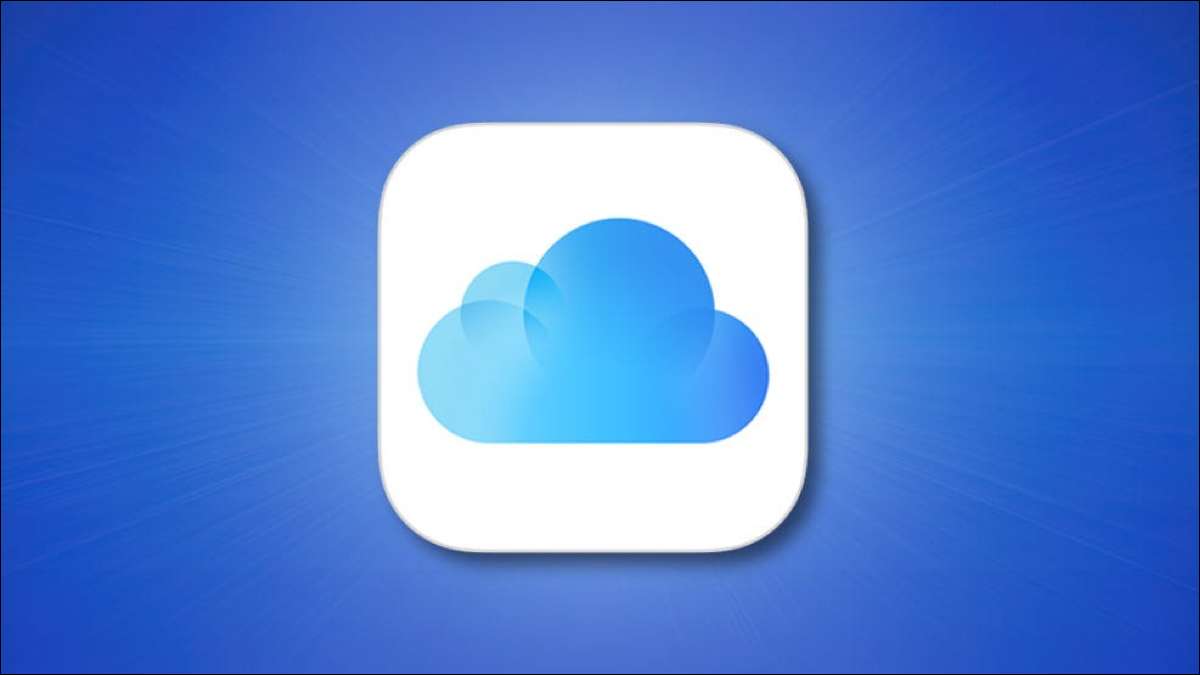 [삼]
이랑
iCloud +의 소개
(플러스), Apple은 구독자에게 사용자 정의 전자 메일 도메인을 설정할 수있는 기능을 제공합니다. 구매하거나 계획 한 경우
자신의 도메인을 구입하십시오
iCloud 메일을 통해 해당 도메인을 사용하여 전자 메일 주소를 관리 할 수 있습니다.
[삼]
이랑
iCloud +의 소개
(플러스), Apple은 구독자에게 사용자 정의 전자 메일 도메인을 설정할 수있는 기능을 제공합니다. 구매하거나 계획 한 경우
자신의 도메인을 구입하십시오
iCloud 메일을 통해 해당 도메인을 사용하여 전자 메일 주소를 관리 할 수 있습니다.
사용자 정의 도메인을 사용하는 이유는 무엇입니까?
[삼] 포트폴리오와 같이 웹에서 작업을 보여주기 위해 자신의 도메인을 가지고있을 수도 있습니다. 또는 아마도 가족의 도메인 이름을 설정하여 뉴스 및 이벤트를 공유 할 수 있습니다. 이러한 유형의 사용자 정의 도메인을 iCloud에 추가하면 Apple의 메일 앱을 사용하여 iPhone, iPad 또는 Mac에서 전자 메일을 관리 할 수 있습니다. 별도의 서버 또는 전자 메일 서비스에 대해 걱정할 필요가 없으며 가족에게는 모두가 패밀리 도메인 이름으로 자체 전자 메일 주소를 가질 수 있습니다.메모: 이 글을 작성할 때 사용자 정의 전자 메일 도메인 기능은 여전히 베타 버전에 있습니다. 방문 할 수있어 beta.icloud.com 그것을 설정하려면. 어떤 베타 버전에서는 아직 안정적이지 않을 수 있습니다. 2021 년 가을에 공개 될 가능성이있는 공공 출시 후에는 방문 할 수 있습니다. icloud.com. 사용자 정의 전자 메일 도메인을 만들려면.
iCloud에서 사용자 정의 전자 메일 도메인을 설정하십시오
[삼] Apple ID와 암호를 사용하여 iCloud 계정에 로그인하고 "계정 설정"을 클릭하십시오. [삼]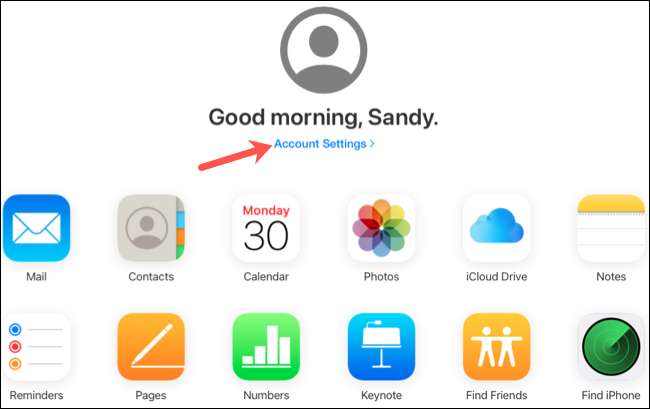 [삼]
사용자 정의 전자 메일 별칭 섹션으로 스크롤하고 "사용자 정의 전자 메일 별칭 사용"을 클릭합니다.
[삼]
[삼]
사용자 정의 전자 메일 별칭 섹션으로 스크롤하고 "사용자 정의 전자 메일 별칭 사용"을 클릭합니다.
[삼]
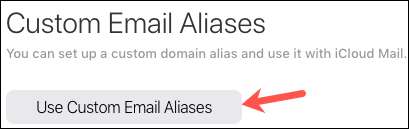
메모: 버튼은 "사용자 정의 전자 메일 별칭 사용"대신 "관리"라고 할 수 있습니다.[삼] 자신이나 당신의 가족을 위해 이것을 위해 이것을 설정하고 싶은지 물어볼 것입니다. 만약 너라면 가족 공유를 사용하십시오 이를 통해 각 패밀리 멤버는 도메인에 대해 세 가지 전자 메일 주소를 사용할 수 있습니다. "당신과 당신의 가족 만"당신과 당신의 가족 "을 선택하십시오. [삼]
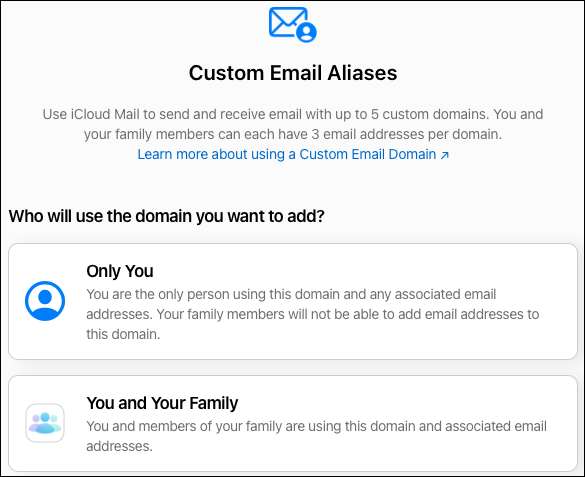 [삼]
사용할 도메인을 입력하고 "계속"을 클릭하십시오.
[삼]
[삼]
사용할 도메인을 입력하고 "계속"을 클릭하십시오.
[삼]
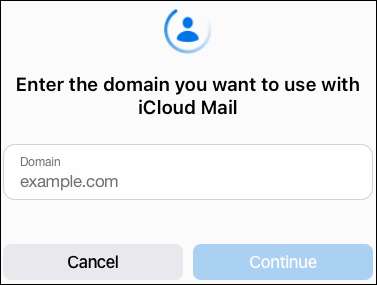 [삼]
다음 화면에서 1 단계의 도메인 이름을 확인하십시오.
[삼]
[삼]
다음 화면에서 1 단계의 도메인 이름을 확인하십시오.
[삼]
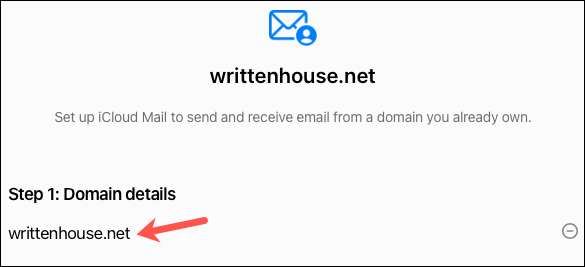 [삼]
그런 다음 2 단계에서 해당 도메인에서 사용하는 기존 전자 메일 주소를 추가하십시오. 도메인에 전자 메일 주소를 사용하지 않으면 "건너 뛰기"를 클릭 할 수 있습니다. 마침을 완료 한 후에 새 전자 메일 주소를 만들 수 있습니다.
[삼]
그런 다음 2 단계에서 해당 도메인에서 사용하는 기존 전자 메일 주소를 추가하십시오. 도메인에 전자 메일 주소를 사용하지 않으면 "건너 뛰기"를 클릭 할 수 있습니다. 마침을 완료 한 후에 새 전자 메일 주소를 만들 수 있습니다.
경고: 이메일 주소를 추가하지 마십시오.이 도메인에서 가족 구성원이 사용하면 주소를 첨부 할 수 있습니다.[삼]
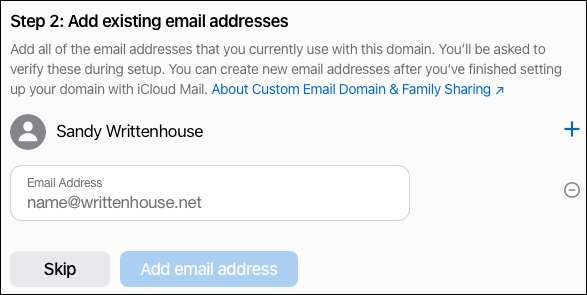 [삼]
이메일 주소를 추가하면 필요한 모든 주소를 추가 한 "확인"을 클릭하십시오. 그런 다음 계속하기 전에 이메일을 통해 확인하라는 메시지가 표시됩니다. 이메일 앱을 열고 Apple에서 메시지를 확인하십시오.
[삼]
[삼]
이메일 주소를 추가하면 필요한 모든 주소를 추가 한 "확인"을 클릭하십시오. 그런 다음 계속하기 전에 이메일을 통해 확인하라는 메시지가 표시됩니다. 이메일 앱을 열고 Apple에서 메시지를 확인하십시오.
[삼]
 [삼]
추가 한 각 주소에서 이메일을 받게됩니다. "확인"을 클릭하여 이메일 주소가 속한 것을 확인하기 만하면됩니다.
[삼]
[삼]
추가 한 각 주소에서 이메일을 받게됩니다. "확인"을 클릭하여 이메일 주소가 속한 것을 확인하기 만하면됩니다.
[삼]
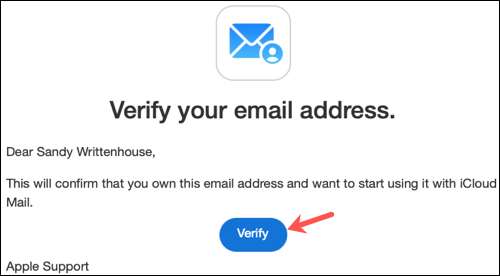 [삼]
그런 다음 전자 메일 주소를 확인한 후 iCloud 화면으로 돌아가서 "확인"을 클릭하십시오.
[삼]
[삼]
그런 다음 전자 메일 주소를 확인한 후 iCloud 화면으로 돌아가서 "확인"을 클릭하십시오.
[삼]
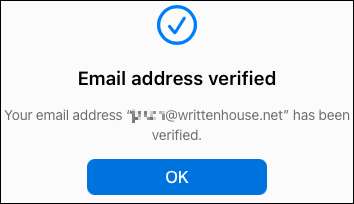 [삼]
다음 단계는 도메인의 레코드를 복사하여 업데이트하는 것입니다. 3 단계는 "보기"를 클릭하면 필요한 설정과 함께 창이 나타납니다. 각 레코드의 텍스트를 선택하고 복사 할 수 있습니다. 그런 다음 Godaddy와 같은 등록 기관의 올바른 위치에 붙여 넣기 만하면되거나 자신의 DNS를 관리하는 경우 영역 파일을 수정하십시오. 완료되면 "완료"를 클릭하십시오.
[삼]
[삼]
다음 단계는 도메인의 레코드를 복사하여 업데이트하는 것입니다. 3 단계는 "보기"를 클릭하면 필요한 설정과 함께 창이 나타납니다. 각 레코드의 텍스트를 선택하고 복사 할 수 있습니다. 그런 다음 Godaddy와 같은 등록 기관의 올바른 위치에 붙여 넣기 만하면되거나 자신의 DNS를 관리하는 경우 영역 파일을 수정하십시오. 완료되면 "완료"를 클릭하십시오.
[삼]
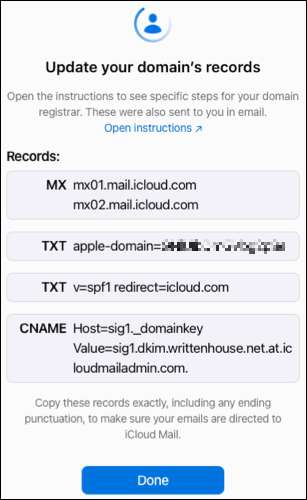 [삼]
마지막으로 4 단계의 "마침 설정"을 클릭 한 다음 도메인의 레코드를 성공적으로 업데이트했음을 "확인"합니다.
[삼]
[삼]
마지막으로 4 단계의 "마침 설정"을 클릭 한 다음 도메인의 레코드를 성공적으로 업데이트했음을 "확인"합니다.
[삼]
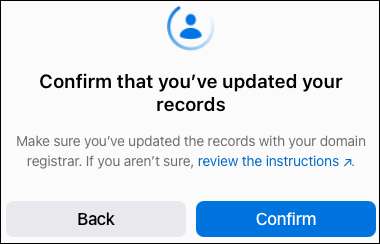 [삼]
잠시 후 도메인이 iCloud Mail과 함께 사용할 준비가되었음을 확인해야합니다. "계속"을 클릭하십시오.
[삼]
[삼]
잠시 후 도메인이 iCloud Mail과 함께 사용할 준비가되었음을 확인해야합니다. "계속"을 클릭하십시오.
[삼]
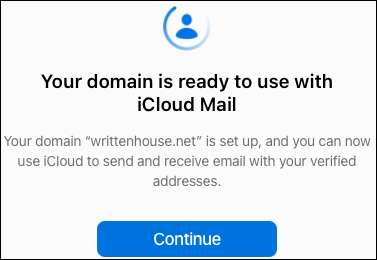 [삼]
그런 다음 기본값으로 사용하려는 이메일 주소를 묻는 메시지가 표시됩니다. 주소를 선택하고 "계속"을 클릭하십시오.
[삼]
[삼]
그런 다음 기본값으로 사용하려는 이메일 주소를 묻는 메시지가 표시됩니다. 주소를 선택하고 "계속"을 클릭하십시오.
[삼]
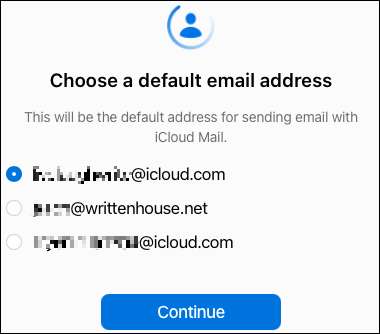 [삼]
후속 확인을 볼 때 "완료"를 클릭하면 완료됩니다.
[삼]
[삼]
후속 확인을 볼 때 "완료"를 클릭하면 완료됩니다.
[삼]
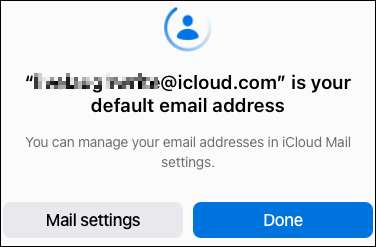
새 이메일 주소를 만듭니다
[삼] 도메인이 iCloud 메일로 설정되면 원하는 경우 새 이메일 주소를 만들 수 있습니다. iCloud에서 사용자 정의 전자 메일 별명 섹션으로 돌아가서 "사용자 정의 전자 메일 별칭 사용"(또는 "관리")을 클릭하십시오. [삼] 설정 한 도메인을 선택하십시오. [삼] [삼]
이름 오른쪽에있는 더하기 기호를 클릭하십시오. 새 전자 메일 주소를 입력하고 "전자 메일 주소 추가"를 클릭하십시오.
[삼]
[삼]
이름 오른쪽에있는 더하기 기호를 클릭하십시오. 새 전자 메일 주소를 입력하고 "전자 메일 주소 추가"를 클릭하십시오.
[삼]
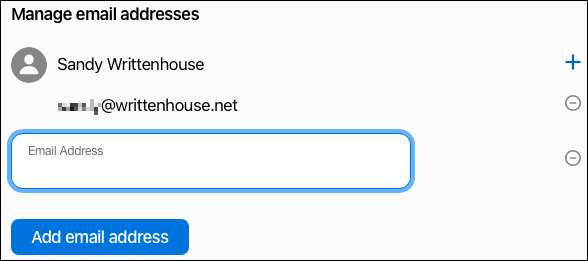 [삼]
가족이 사용할 수있는 사용자 정의 도메인을 설정하면 각 패밀리 멤버는 가족 공유 Apple ID와 관련된 주소에서 전자 메일을 받게됩니다. 전자 메일에서 iCloud 설정 링크를 클릭하고 프롬프트에 따라 전자 메일 주소를 설정할 수 있습니다.
[삼]
[삼]
가족이 사용할 수있는 사용자 정의 도메인을 설정하면 각 패밀리 멤버는 가족 공유 Apple ID와 관련된 주소에서 전자 메일을 받게됩니다. 전자 메일에서 iCloud 설정 링크를 클릭하고 프롬프트에 따라 전자 메일 주소를 설정할 수 있습니다.
[삼]
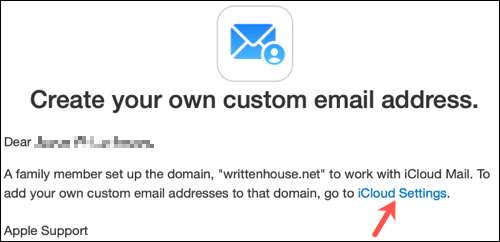 [삼]
일단 끝나면 테스트를 수행하고 사용자 정의 전자 메일 도메인에 메시지를 보낼 수 있습니다. 그런 다음 손쉬운받은 편지함 관리를 통해 즐기십시오
모든 브라우저에 iCloud 메일
또는 귀하의 Apple 장치.
[삼]
일단 끝나면 테스트를 수행하고 사용자 정의 전자 메일 도메인에 메시지를 보낼 수 있습니다. 그런 다음 손쉬운받은 편지함 관리를 통해 즐기십시오
모든 브라우저에 iCloud 메일
또는 귀하의 Apple 장치.







